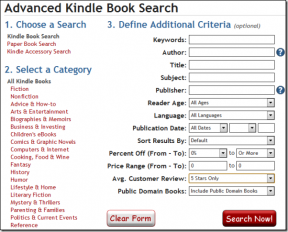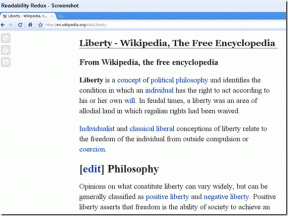Alexa Neden Amazon Echo'da Geri Konuşmuyor ve Nasıl Düzeltilir?
Çeşitli / / November 29, 2021
Sorularınıza yanıt vermiyorsa akıllı hoparlörün ne anlamı var? Biri basit almayı tercih ederdi Bluetooth hoparlör Bunun yerine. Birçok Amazon Echo kullanıcısını hayal kırıklığına uğratmak için, Alexa sesli komutlarına yanıt vermiyor. Bir komut verdiklerinde, Alexa bunu duyar ama hiçbir şey söylemez. Alexa'nız da sessizde görünüyorsa, bu gönderi size Alexa'nın neden sizinle konuşmadığını ve Alexa'nın nasıl düzeltileceğini size söyleyecektir.

Bu sorunla karşılaşan bazı Amazon Echo (Echo Dot, Echo Plus, Echo Show vb.) kullanıcıları şunu öneriyor: Alexa komutu alır ama üzerinde çalışmıyor. Diğerleri için, Alexa komutu kullanıcıya yanıt vermeden veya eylemi onaylamadan gerçekleştirir.
Alexa'nın neden size sessiz bir şekilde davrandığını ve onu konuşturmak için çeşitli yollar sunduğunu anlayalım.
1. Hatalı Değişiklikler
Denemeniz gereken ilk şey, Amazon Echo hoparlörünüzü yeniden başlatmak. Genellikle Alexa uygulamasında belirli bir değişiklik yaparız ve bu hemen uygulanmaz. Böylece sorunlara neden olur. Örneğin, bir kullanıcının sahip olduğu
Alexa'da sorunlara neden olan Wi-Fi şifrelerini değiştirdi. Basit bir yeniden başlatma, değişiklikleri uyguladı ve Amazon Echo'nun sesini geri getirdi. Echo'nuzu yeniden başlatmak için cihazı 10-15 saniye fişten çekin. Sonra tekrar takın.2. Kısık ses
Kulağa mantıksız gelse de, düşük ses seviyesi Alexa'nın geri konuşmamasının nedeni de olabilir. Sesi artırmak için Yankı hoparlöründeki fiziksel düğmeleri kullanın. Alternatif olarak, 'Alexa, cilt 5' veya 'Alexa, sesi artır' gibi komutlar verin. Farkında olmayanlar için Alexa'nın on ses seviyesi vardır. Böylece 10. cilde kadar gidebilirsiniz.
Mevcut ses düzeyine Alexa uygulama ayarlarından da bakabilirsiniz. Bunun için Alexa uygulamasını açın ve Cihazlar üzerine dokunun. Echo & Alexa altında cihazınıza dokunun.


Ses altındaki ses seviyesini değiştirin.

3. Alexa için Uyandırma Kelimesi Değiştirildi
NS uyan kelime Alexa'yı aramak için kullanılan isimdir. Varsayılan olarak Alexa'dır, ancak bunu Bilgisayar, Yankı veya Amazon olarak değiştirebilirsiniz. Alexa sizi hiç dinlemiyorsa, uyandırma kelimesini değiştirmiş olabilirsiniz.
Örneğin, meslektaşlarımdan biri uyandırma kelimesini Bilgisayar olarak değiştirmiş ve daha sonra Yankı'yı sıfırlamıştı. Echo'yu sıfırlamak özelleştirmeyi temizlediğinden, Alexa önceki uyandırma kelimesine yanıt vermedi - Bilgisayar ve bu onu bir süreliğine habersiz bıraktı.
Bu nedenle, şu anda ayarlanmış olan uyandırma kelimesini kontrol edin. Bunun için Alexa uygulamasını açın. Cihazlar > Yankı ve Alexa > (Yankı aygıtınız) bölümünden Yankı hoparlörünüze gidin. Aşağı kaydırın ve Wake Word'e dokunun. Doğru uyandırma kelimesini seçin.
Not: Uyandırma sözcüğü cihaza özeldir. Birden fazla Echo cihazınız varsa, bunları tek tek doğrulamanız gerekir.


4. Harici Cihaza Ek
Echo cihazınız destekliyorsa harici bir cihaz takmak hoparlör veya kulaklık gibi, bir kez tam olarak takmalı ve sonra çıkarmalısınız. Bazen, Echo'nuz, cihazın yanlış çıkarılması nedeniyle hala harici cihaza bağlı olduğunu düşünüyor. Yani Echo'dan hiçbir şey duymuyorsunuz. Bu nedenle, herhangi bir harici hoparlörün veya kulaklığın aux kablosunu Echo'nuza takıp çıkarın.
5. Kısa Mod
Tipik olarak, Alexa'dan bir şey yapmasını istediğinizde veya söylediğinizde, bir onay komutuyla yanıt verir. Alexa'yı sık kullanıyorsanız, sözlü geri bildirim bazen rahatsız edici olabilir. Alexa'yı biraz daha az konuşkan yapmak için Amazon, ses asistanı olarak bilinen özel bir özelliğe sahiptir. Kısa mod. Etkinleştirildiğinde, bir şey yapması gereken komutlardan sonra basit bir bip veya zil sesi duyacaksınız.
Bu mod, Alexa'nın sizinle konuşmamasının nedeni de olabilir. Düzeltmek için Kısa modunu devre dışı bırakmanız gerekir. Bunun için Alexa uygulamasını açın ve üstteki üç çubuklu simgeye dokunun. Ayarlar'ı seçin.


Ayarlar'da aşağı kaydırın ve Sesli Yanıtlar'a dokunun. Kısa modun yanındaki geçişi kapatın.


Profesyonel İpucu: Ayrıca devre dışı bırakmayı da denemelisiniz Fısıltı modu Sesli Yanıtlar ayarında. Alexa, bulunduğunuz yerdeki gürültü nedeniyle sesinizi fısıltı olarak duyuyor olabilir. Ve sonuç olarak, sizin duyamayacağınız bir fısıltı (veya alçak sesle) ile cevap verecekti. Yani biri Alexa'nın konuşmadığını düşünebilir.
6. Takip Modu
Kısa mod ile birleştiğinde, takip modu Alexa'da ayrıca Alexa'dan ses gelmeyebilir. Alexa'ya bir komut verdiğinizde, bip sesi gelebilir (Kısa mod nedeniyle) ve dinlemeye devam edebilir (Takip modu nedeniyle). Sonuç olarak, Alexa'nın yanıt vermediğini düşünebilirsiniz. Ama gerçekte, işini iyi yapıyor. Takip modunu da devre dışı bırakmayı deneyebilir ve Alexa'nın sizin için tasarlandığı gibi çalışıp çalışmadığını görebilirsiniz.
Takip modunu etkinleştirmek veya devre dışı bırakmak için Alexa uygulamasını başlatın. Cihazlar'a ve ardından Yankı ve Alexa > Yankı cihazınıza gidin. Takip modu üzerine dokunun. Devre dışı bırak.

7. Uyumsuz Son Yüklenen Beceri
Bazen, Alexa becerileri beklendiği gibi çalışmayabilir ve bu, Alexa'nın sessiz kalmasına neden olabilir. Son zamanlarda Alexa'ya yeni bir beceri eklediniz mi? Son eklenen beceriyi kaldırın ve Alexa'nın bundan sonra yanıt verip vermediğini kontrol edin.
Beceri eklemek veya kaldırmak için Alexa uygulamasını açın ve üstteki üç çubuklu simgeye dokunun. Menüden Beceriler ve Oyunlar'ı seçin. Becerilerinize gidin.


Devre dışı bırakmak istediğiniz beceriye dokunun. Beceriyi Devre Dışı Bırak düğmesine basın.

Not: Ödeme Her Amazon Echo kullanıcısı için 13 temel Alexa becerisi.
8. Eşleştirilmiş Bluetooth Cihazları
Echo'nuz bir Bluetooth cihazına bağlıysa, Alexa'nın konuşmaması da olabilir. Ses, bir Bluetooth cihazından, özellikle bir kulaklıktan yönlendirilir. Bu nedenle, eşleştirilmiş cihazları kontrol edin ve hiçbir cihazın bağlanmaya çalışmadığını doğrulayın.
Uygulamada eşleştirilmiş Bluetooth cihazlarını kontrol etmek için Alexa uygulamasını başlatın. Ardından Cihazlar > Yankı ve Alexa > (Sorunlu Yankı aygıtı) seçeneğine gidin. Echo cihaz ayarlarınızda Bluetooth Cihazları üzerine dokunun. Hiçbir cihazın bağlanmaya çalışmadığından emin olun.

Profesyonel İpucu: Herhangi bir cihazla bağlantıyı kesmek için "Alexa, Bluetooth Bağlantısını Kes" de diyebilirsiniz.
9. Alexa için Uyumsuz Varsayılan Müzik Hizmeti
Belirli bir müzik sağlayıcısından müzik çalmaya çalışıyorsanız ve Alexa müziği yanıtlamıyor veya çalmıyorsa, söz konusu uygulamayı varsayılan sağlayıcı yapmanız gerekir. Bulmak Alexa'da varsayılan olarak bir müzik servis sağlayıcısı nasıl yapılır.
Bu sorunla karşılaşan kullanıcılar müziği doğrudan Spotify gibi müzik uygulaması aracılığıyla çalabiliyorlardı, ancak Alexa'dan aynısını yapmasını istediklerinde yanıt vermedi. Nasıl düzeltileceğini öğrenin Alexa, Amazon Music'ten müzik çalmıyor ve Alexa, Spotify ile sorun yaşıyor.
Sıradaki: Alexa, insanları aramak ve randevu almak için kullanılabilir. Bir sonraki yazımızda iki özelliğin birbirinden nasıl farklı olduğunu öğrenin.